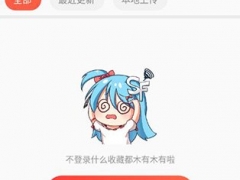钉钉消息界面怎么分组 几步轻松搞定
教程之家
APP新闻
钉钉是一款简单实用的高效办公软件,能够有效的提升小伙伴们的办公效率,很多小伙伴在日常工作的时候都会使用到这款软件,不少小伙伴会因为工作的原因会在软件中添加各种工作上的好友,时间长了会导致自己的好友聊天信息过多,很多消息也不能够及时的看到和处理,很影响自己的工作效率,所以有些小伙伴就为创建各种分组来方便自己寻找和管理聊天记录,有些小伙伴还不清楚软件该怎么新建分组,所以今天小编就为大家带来了钉钉新建分组的方法,感兴趣的小伙伴一起来看看吧。
1、打开钉钉,进入专注模式。

2、进入专注模式之后,我们的消息界面就分组显示了
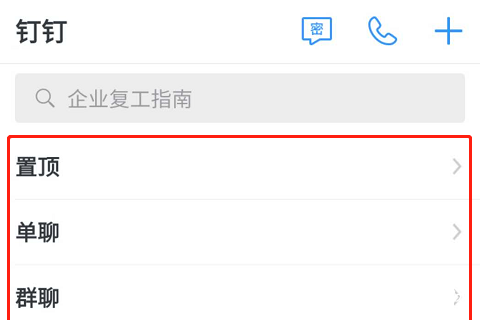
3、这里有几个软件默认的分组,我们还可以在界面最下方点击分组设置
 、
、
4、在分组设置里,我们可以新建分组,以及对分组进行排序
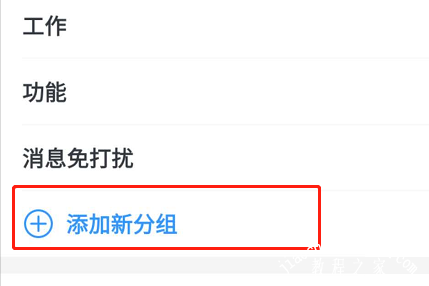
5、这里还可以设置会话收起时间,超过多少小时,会话即会被收起

以上就是小编带来的软件新建分组方法了,还不清楚该怎么做的小伙伴只需要按照文章的步骤进行,就可以轻松新增分组了,以上就是文章的全部内容了,希望能够帮助到大家。